Como preparar seu Mac para trabalho remoto
Publicados: 2022-07-27Quer saber como preparar seu Mac para trabalho remoto. Depois de ler este post, você entenderá melhor como preparar seu Mac para o trabalho remoto de maneira eficaz.
Trabalhar remotamente requer um espaço de trabalho designado com distrações mínimas para mantê-lo focado. Você também precisa dos equipamentos e acessórios certos para que seu fluxo de trabalho e seu dia de trabalho possam se tornar mais produtivos e simplificados. Um dos melhores recursos que facilitarão seu trabalho remoto é um computador Mac. O computador é voltado para a eficiência e utilizado por milhões de trabalhadores remotos.
Mas mesmo que os computadores ou laptops MacBook mantenham seu fluxo de trabalho em execução e reduzam custos, você precisa aprender a usá-los. Por exemplo, você precisará dominar o guia de limpeza do Mac, a arte de fazer anotações, como fazer capturas de tela no Mac etc. A captura de tela é essencial, especialmente se você trabalha remotamente, mas colabora com outras equipes. Este artigo explica mais sobre como preparar seu Mac para trabalho remoto.
01. Encontre os dispositivos certos para emparelhar com o seu Mac
Seu Mac só pode ter o melhor desempenho possível se estiver emparelhado com os dispositivos certos. Um dos melhores dispositivos que facilitam sua experiência de trabalho remoto no Mac é incluir teclados e mouses da Apple.
Os teclados e mouses com ou sem fio da Apple são projetados para facilitar sua vida. Quando você utiliza esses acessórios, seu Mac se torna mais poderoso, permitindo que você cumpra prazos mais rapidamente. Você também pode incluir um trackpad, fones de ouvido ou outros dispositivos de áudio. A ideia é preparar o seu Mac para o trabalho remoto com dispositivos que não irão falhar no momento crítico.
02. Proteja seu Mac com as últimas atualizações de software e segurança
Um espaço de trabalho seguro é necessário se você quiser manter os membros da família afastados. Uma excelente maneira de proteger seu Mac é configurar uma conta de trabalho, separada de uma conta pessoal, completa com uma senha exclusiva. Se possível, desative o recurso de login automático e mantenha apenas aplicativos aprovados pelo trabalho ativos na conta.
Preparar seu Mac para uso eficiente também significa mantê-lo atualizado. Seu Mac OS, navegador da Web e os principais aplicativos de trabalho, como o Microsoft Office, devem estar atualizados. Essas atualizações de aplicativos mantêm seu dispositivo seguro, pois geralmente contêm melhorias de segurança.
Lembre-se de que você enfrenta uma ameaça cibernética mais significativa ao trabalhar em casa do que em qualquer outro lugar. Portanto, instale o software de segurança de endpoint no seu Mac, se ainda não o tiver. Isso irá protegê-lo de ameaças cibernéticas como ataques maliciosos ou manter seus arquivos protegidos contra ransomware.
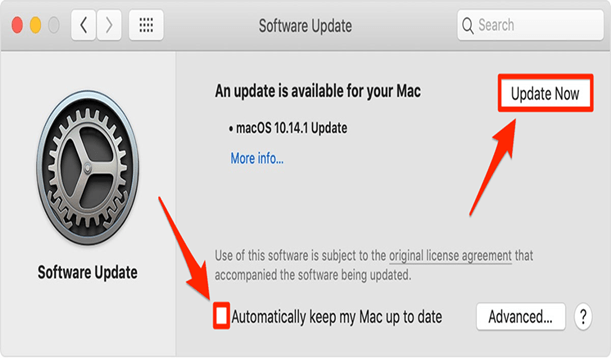
03. Instale aplicativos que ajudam você a se concentrar
Seja trabalhando remotamente ou tentando entrar na zona para essa ideia perfeita, um aplicativo de foco pode ajudá-lo a chegar lá. Felizmente, o Mac tem todos os aplicativos que você precisa para dar atenção total à tarefa. Eles são os melhores aplicativos de produtividade para Mac que permitem definir uma meta e ajudá-lo a alcançá-la.

Um dos aplicativos é o Cold Turkey, que permite definir períodos em que você não poderá acessar sites ou mídias sociais que distraem. O aplicativo não oferece outra escolha a não ser usar seu computador apenas para coisas relacionadas ao trabalho. Outros aplicativos não intrusivos e focados em produtividade no Mac incluem Dewo – para fazer um trabalho mais profundo e Timely – para rastreamento de tempo automatizado.

04. Crie mais espaço na tela
Trabalhar remotamente exige que você maximize todos os recursos disponíveis. Parte dos preparativos envolve aumentar a exibição da tela para corresponder ao que você está acostumado no escritório. O espaço extra na tela é um verdadeiro aumento de produtividade que evita que você se agache sobre sua mesa e lute com uma exibição de tela limitada.
Uma das dicas fáceis de preparação do Mac para fornecer mais espaço na tela é fazê-lo manualmente no seu dispositivo. Vá para as Preferências do Sistema e clique na opção para ocultar e mostrar a barra de menus automaticamente. Você terá muito mais espaço na tela quando não vir os ícones da barra de menus o tempo todo.
Você também pode aumentar o espaço da tela usando o iPad como segundo monitor. Esta é uma excelente dica de preparação para Mac se o seu trabalho exigir que você use o lápis da Apple nos iPads, mas prefira uma tela maior com mais cores.
05. Prepare seu iCloud para armazenamento de arquivos e documentos.
Trabalhar remotamente no Mac agora é mais fácil, graças ao recurso iCloud que oferece mais espaço de armazenamento. O melhor é que você tem acesso ao iCloud o tempo todo e em todos os seus dispositivos Apple. Isso mesmo; um armazenamento adequado do iCloud permitirá que sua área de trabalho e a pasta de documentos sincronizem em todos os seus dispositivos.
O recurso iCloud do Mac destina-se a fornecer espaço extra para salvar todos os arquivos em que você está trabalhando na nuvem. A ideia é permitir que você mantenha os arquivos para acessá-los em qualquer um dos seus dispositivos Apple. Isso significa que você também pode acessar tudo em que estiver trabalhando no escritório em casa, desde que esteja localizado no iCloud.
Você pode planejar o plano de armazenamento gratuito de 5 GB primeiro e depois atualizar para os planos premium da seguinte forma:
- 50 GB de armazenamento: US$ 0,99 por mês
- Armazenamento de 200 GB: $ 2,99 por mês
- Armazenamento de 2 TB: US$ 9,99 por mês
06. Utilize o vasto potencial da Siri
O vasto potencial da Siri ao trabalhar remotamente pode não ser bem conhecido pela maioria dos novos usuários de Mac. No entanto, é um dos principais recursos do Mac que simplifica sua experiência de trabalho em casa. Com a Siri, você poderá ficar por dentro dos compromissos diários.
Você também pode contar com a Siri para ligar para seus colegas, definir lembretes pessoais e obter respostas para suas perguntas. A Siri também é vital se você estiver aprendendo a configurar outros aplicativos no seu Mac. Ela o ajudará a economizar mais tempo direcionando e levando você a aplicativos e funções em um segundo. Tudo que você precisa fazer é perguntar.
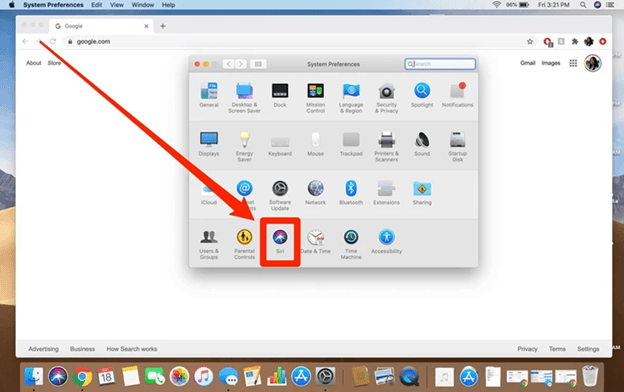
Pensamentos finais
Preparar seu Mac para trabalho remoto é mais fácil se você tiver usado um dispositivo Apple. Novos usuários de Mac também podem utilizar essas dicas para melhorar a qualidade de seu dia de trabalho enquanto trabalham remotamente. Lembre-se sempre de entrar em contato com o AppleCare caso precise de suporte técnico.
